小伙伴們,安信可的本地人臉識別方案來啦,支持 Arduino 環境,搭載人臉識別算法~
AiPi-BW21-CBV-Kit 采用瑞昱 Ameba-Aiot 系列 RTL8735 芯片,支持多款攝像頭,安信可目前搭配的是 GC2053(非最終選型),分辨率 1920*1080,實測可達 30 幀。
01、外觀(僅供參考)

02、Arduino 環境搭建
1.ArduinoIDE 下載
首先下載 ArduinoIDE,這里先附上 Win10 系統 64bit(Win11)下載鏈接:ArduinoIDE 2.3.3 https://downloads.arduino.cc/arduino-ide/arduino-ide_2.3.3_Windows_64bit.exe
需要其它系統版本的小伙伴可在官網自行查看:Arduino 官網https://www.arduino.cc/en/software
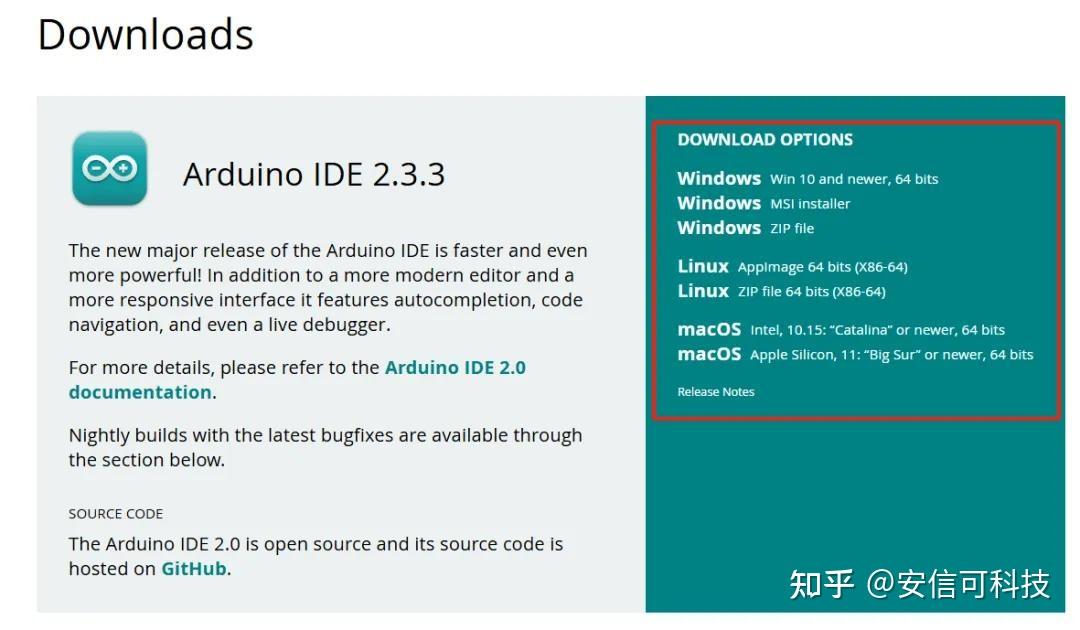
安裝過程不在贅述,根據自己的習慣選擇安裝目錄進行安裝即可。
2.配置 ArduinoIDE
打開 ArduinoIDE(這里界面還是上次搭建 BL618 的界面)
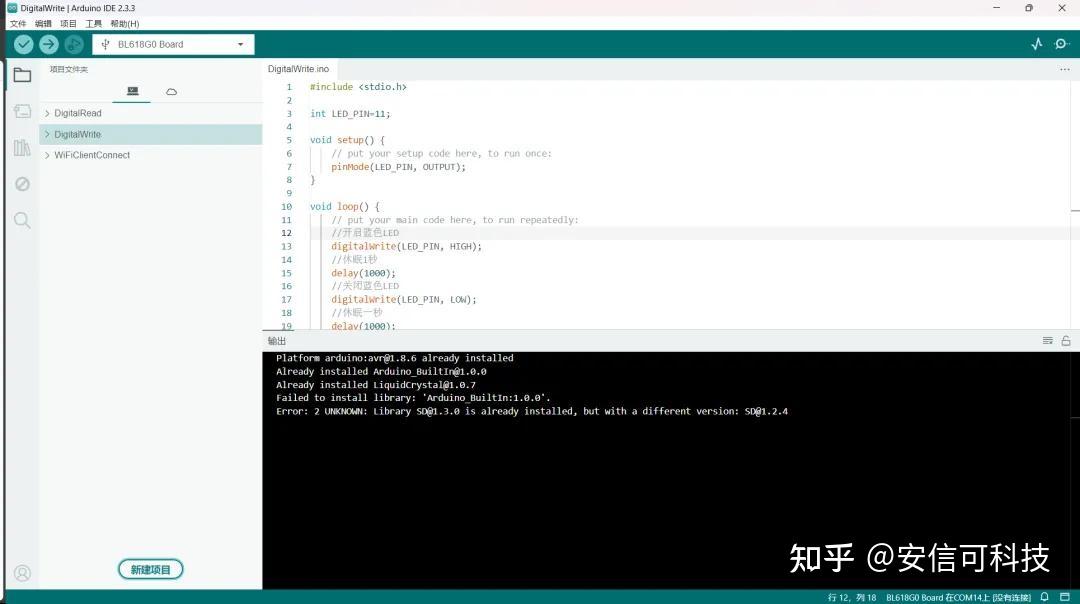
點擊左上角的文件選項,點擊首選項-> 其它板管理器,輸入下列 url,點擊確定后會下載對應的芯片包。
https://ameba-doc-test-zzw2.readthedocs-hosted.com/en/latest/_static/package_realtek_amebapro2_early_index_rtd.json
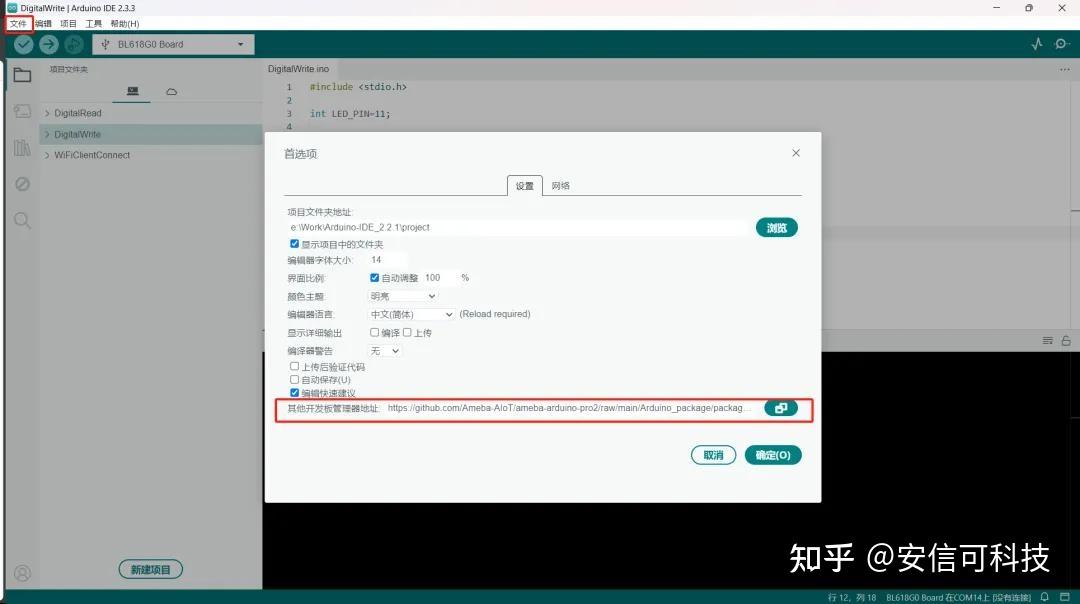
3.手動下載芯片包
上述步驟完成后正常來說是可以正常識別鏈接的,但由于網絡限制或諸多原因,可能無法訪問,有動手能力的小伙伴可以在首選項設置里設置網絡代理(筆者沒成功),于是另辟蹊徑手動下載。成功可以識別的小伙伴可以直接看調過,查看第 4 小點。
這里先附上板子適配 Arduino 的地址:Ameba-AIoT/ameba-arduino-pro2 · GitHub
可以下載對應的 json 鏈接,以及需要的工具和芯片包。
先下載 Json 鏈接
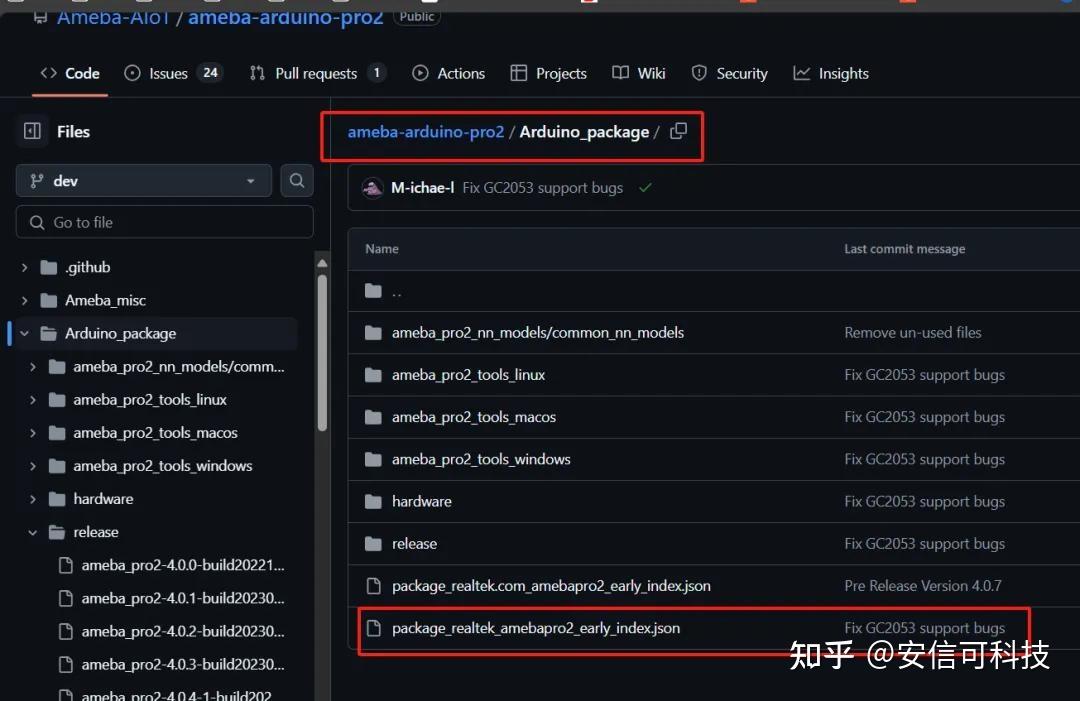
下載對應的工具包和芯片包。一共五個,注意區分版本。
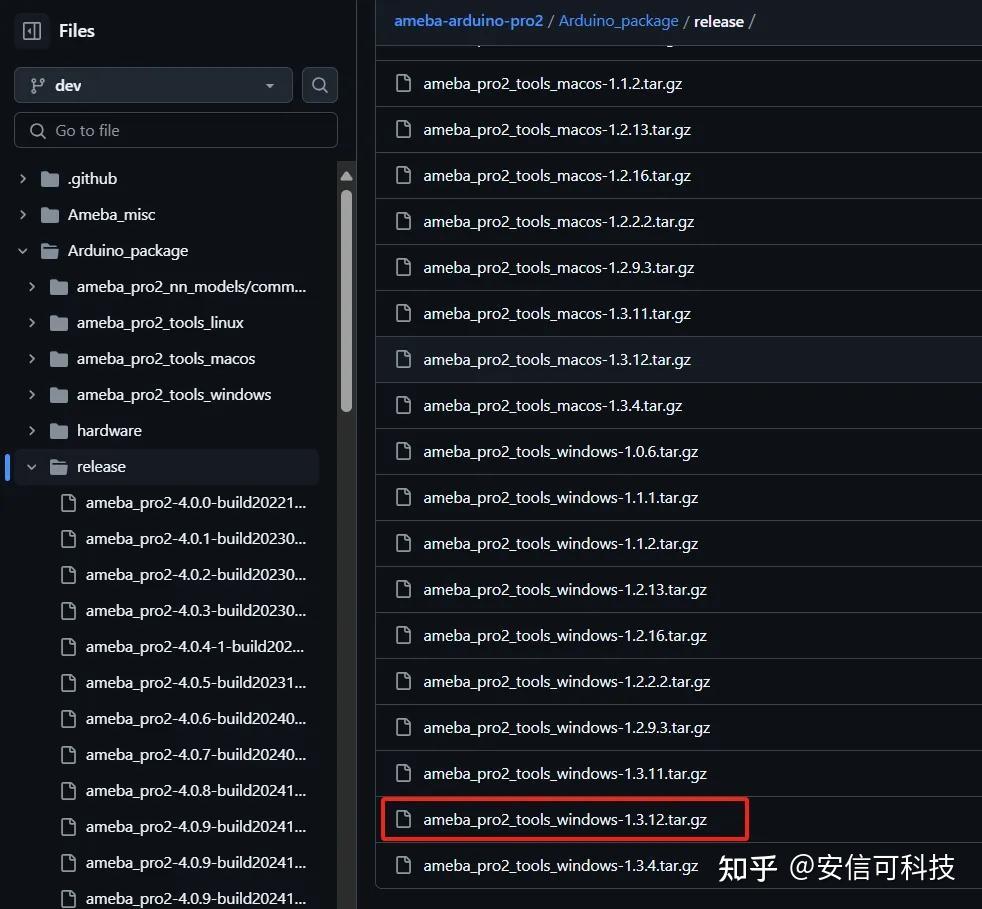
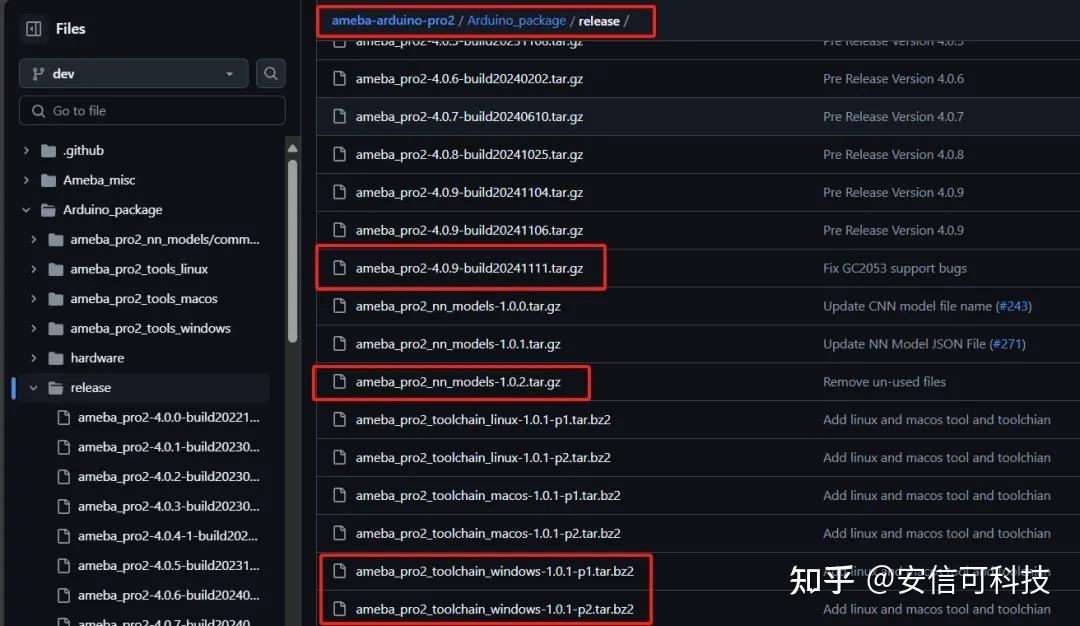
這里附上下載好的壓縮包,給到沒有“魔法”的小伙伴一步到位。附件下載鏈接:預留鏈接https://bbs.ai-thinker.com/forum.php?mod=viewthread&tid=45487&_dsign=50b38b7f
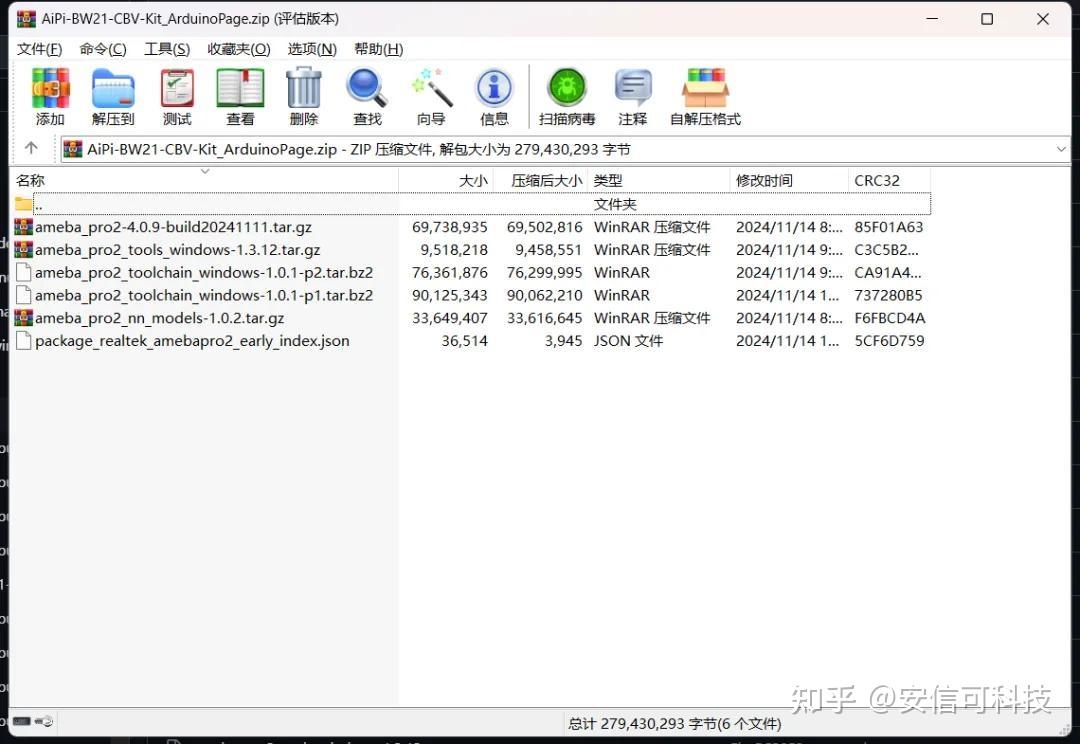
先關閉 IDE
將壓縮包里的 json 文件放到自己的用戶路徑下的 Arduino 文件里,C:Users99212AppDataLocalArduino15
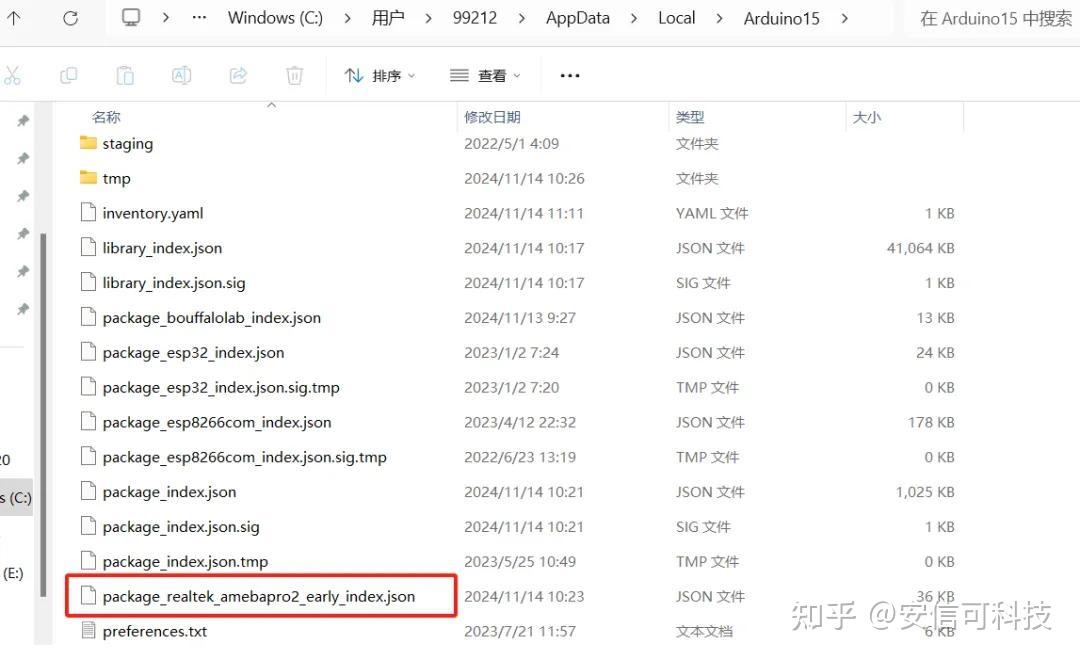
剩下的五個芯片包可以放到上述路徑下的 staging/packages 里,C:Users99212AppDataLocalArduino15stagingpackages
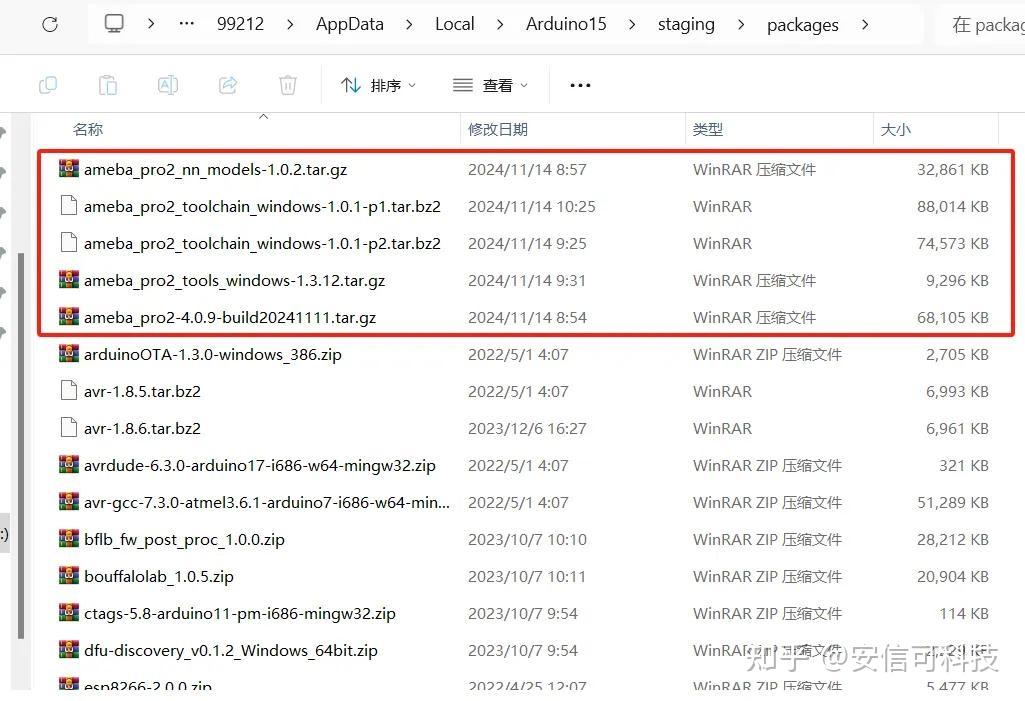
4.啟動 IDE
打開“文件”-“新建項目”,在開發板管理器里搜索 ame 就有對應的芯片包出現(如下圖),點擊安裝:
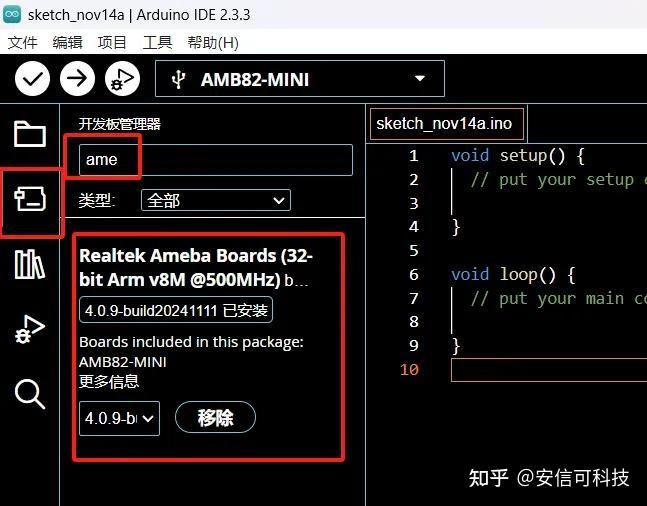
工具選擇對應的開發板
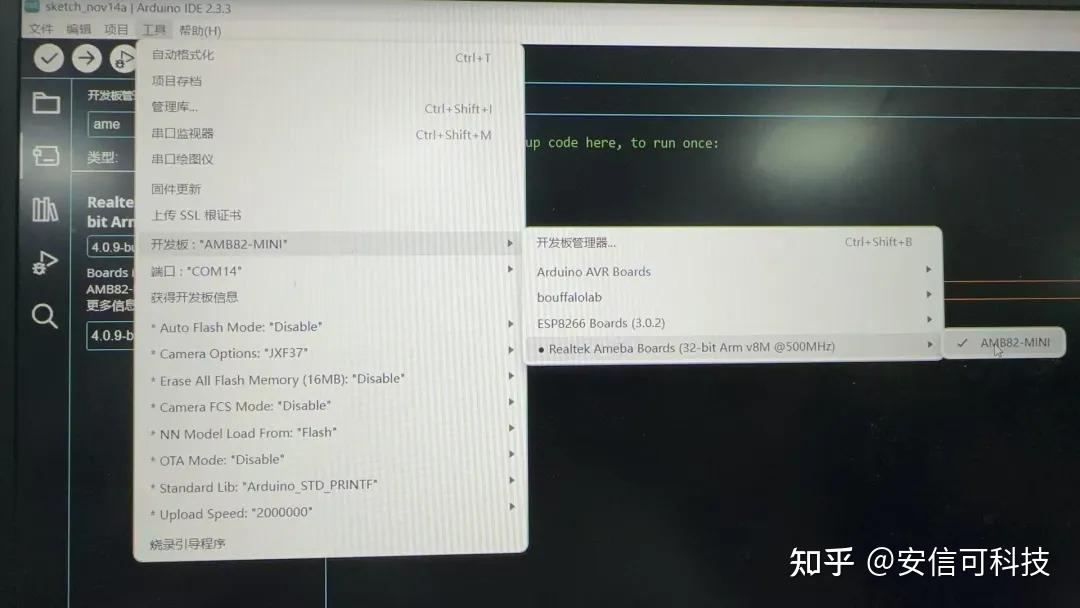
文件的示例下就有人臉識別的 demo,默認是攝像頭推流的形式,修改代碼配置并且編譯驗證一下。
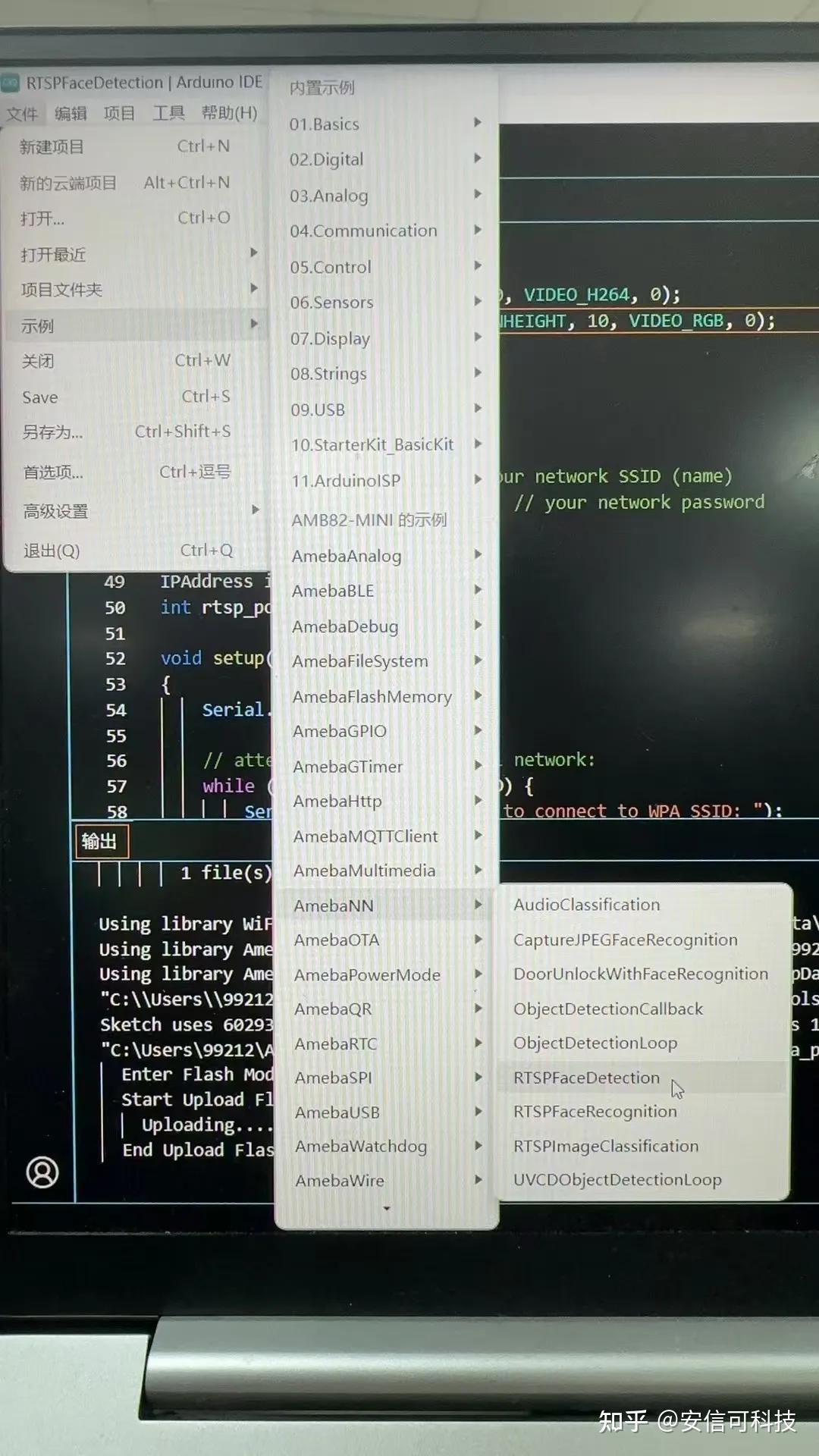
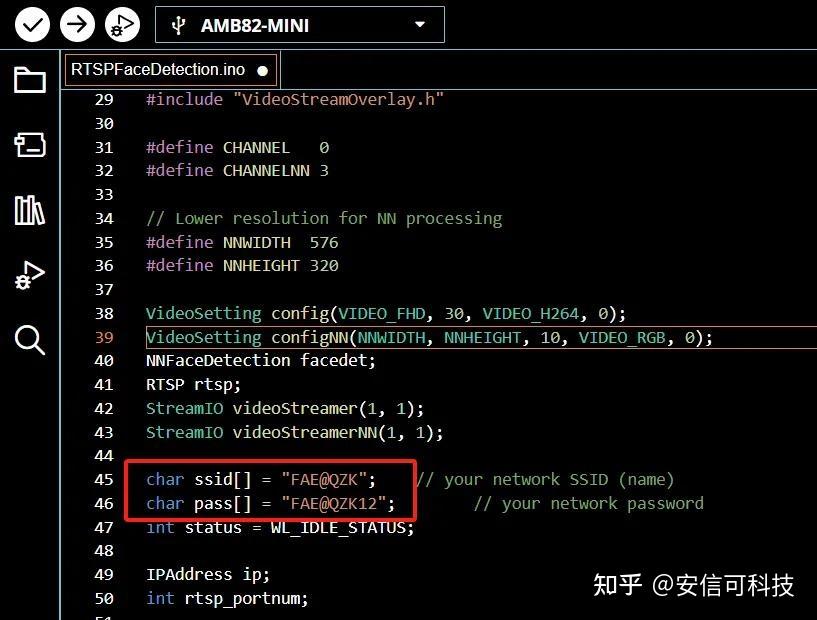
編譯&燒錄
注意開發板需要進入燒錄模式,長按左側 Boot 鍵不松開,然后按一下右側 EN,再松開 Boot 鍵。
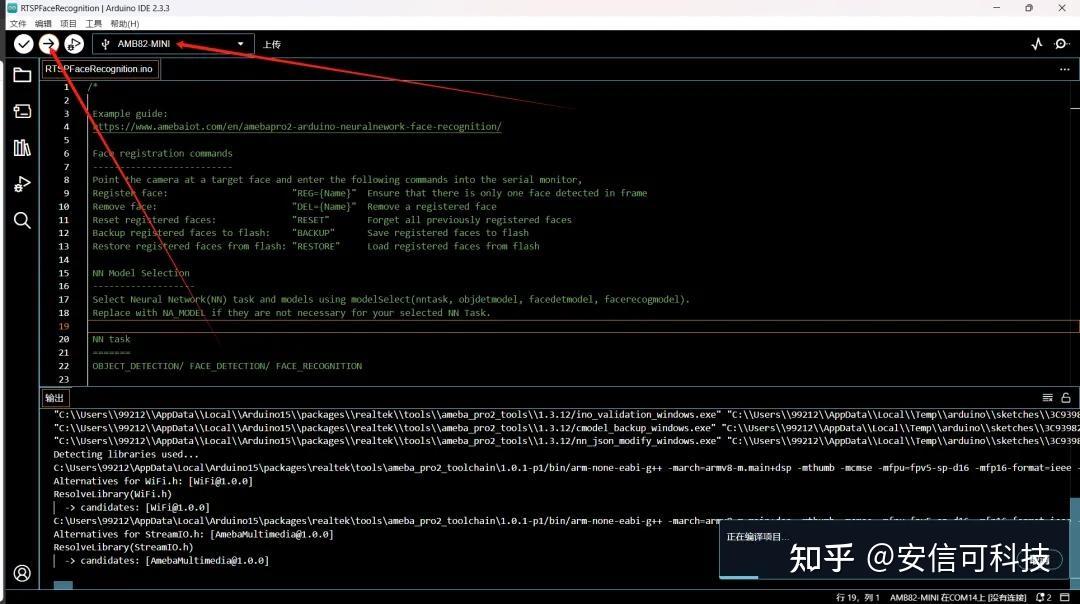
燒錄成功
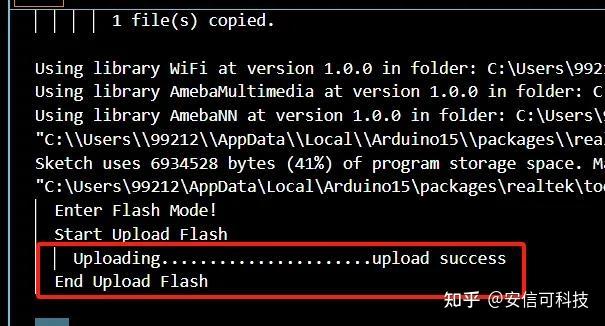
03、效果展示
demo 是以推流形式發送,用 potplayer 查看一下推流的視頻畫面。
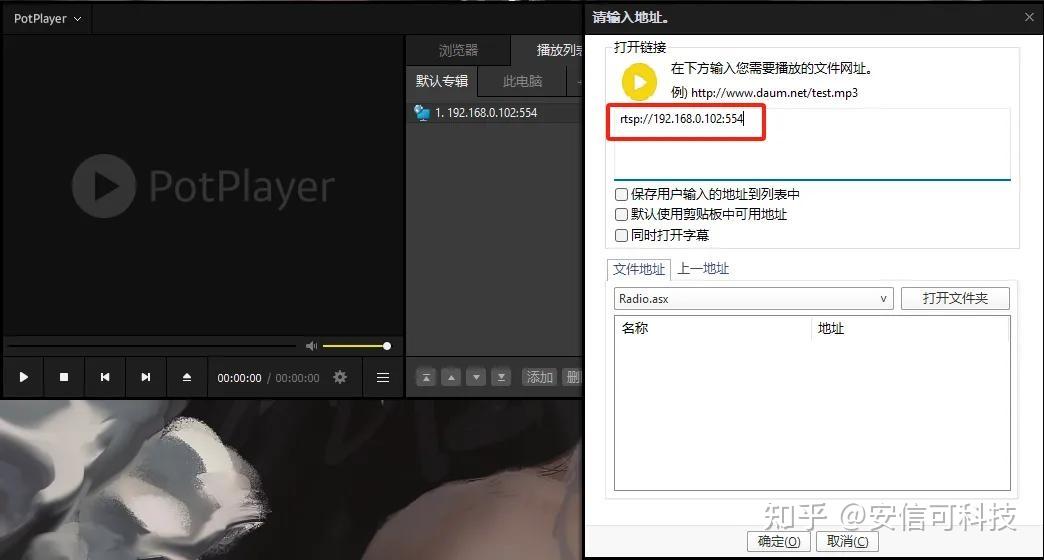

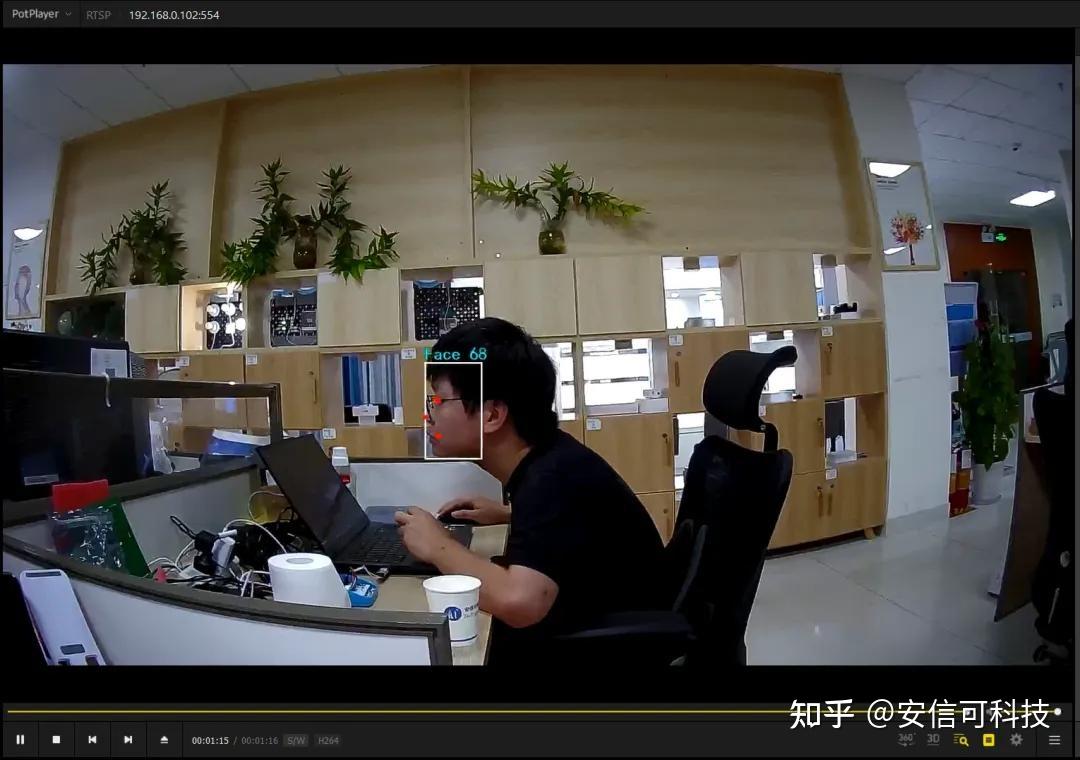
最后附上 Arduino 開發文檔:
AmebaPro2 Arduino — Ameba Arduino Documentation v1.1 documentation
審核編輯 黃宇
-
人臉識別
+關注
關注
77文章
4077瀏覽量
84078 -
Arduino
+關注
關注
189文章
6497瀏覽量
190646 -
安信可
+關注
關注
0文章
189瀏覽量
4453
發布評論請先 登錄
基于LockAI視覺識別模塊:C++人臉識別


【幸狐Omni3576邊緣計算套件試用體驗】人臉識別
ShiMetaOS | 怎樣免費調用人臉識別模塊以及視頻結構化分析軟件API

安信可,可安心!安信可科技亮相2024德國慕尼黑電子展會


可存儲500張人臉的雙目3D人臉識別模塊











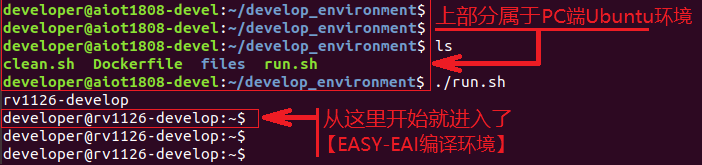
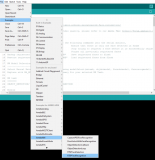













評論